Az iPad testreszabása
Mit kell tudni
- Hozzon létre egy mappát húzzon egy alkalmazást, és ejtse el egy másik alkalmazás tetején. Dokkolás mappák az iPad alján a könnyű hozzáférés érdekében.
- Koppintson a Részvény > Használd háttérképként egy fényképen, hogy beállítsa zárolási képernyőként vagy háttérként. A Siri segítségével becenevet adhat magának vagy valaki másnak.
- Töltse le az egyéni billentyűzetet mint Google GBoard. Menj Beállítások > Hangok a hangok testreszabásához. Jelszó engedélyezése extra biztonság érdekében.
Ez a cikk bemutatja, hogyan szabhatja testre iPad-élményét, beleértve a fényképek létrehozását és a személyre szabott háttérkép beállítását.
Rendezze iPadjét mappákkal
Az első dolog, amit tenni akar a sajátjával iPad az, hogy megtanuljon néhány alapvet, beleértve az ikonok mappáinak létrehozását. Ezzel létrehozhat egy mappát húzzon egy alkalmazást, és ejtse el egy másik alkalmazás tetején. Ha egy alkalmazást közvetlenül egy másik ikonja fölött tart, akkor láthatja, hogy egy mappa jön létre, mivel a célalkalmazás ki van jelölve.
A mappákat az iPad alján dokkolhatja, így gyorsan hozzáférhet ezekhez az alkalmazásokhoz. Ha nincs gyors hozzáférése, megteheti a Spotlight Search segítségével bármilyen alkalmazást kereshet, zenét vagy filmet az iPaden. Akár az interneten is kereshet a Spotlight Search segítségével.
Tegye személyre iPadjét képekkel
Talán az iPad személyre szabásának legegyszerűbb módja, ha kicseréled a háttérképet és a lezárási képernyőn használt kép. Felhasználhatja házastársáról, családjáról, barátairól készült fotókat, vagy szinte bármilyen képet, amelyet az interneten talál. A legjobb az egészben az, hogy ezzel valóban kitűnik az iPaded mindenkihez képest, aki csak az alapértelmezett háttérképet használja.

Sunwoo Jung / Getty Images
A háttérkép beállításának legegyszerűbb módja, ha belép a Fotók alkalmazásba, navigál a használni kívánt képhez, és koppint a Részvény > Használd háttérképként. Ha ezt a lehetőséget választja, beállíthatja a lezárási képernyő háttereként, a kezdőképernyő háttereként vagy mindkettőként.
Adjon magának vagy valaki másnak egy becenevet
Ez egy igazán klassz trükk, ami egészen viccesre is tud válni. Mondhatod Siri hogy beceneven szólítsalak. Ez lehet egy tényleges becenév, például „Bob”-nak hívja „Robert” helyett, vagy lehet szórakoztató becenév is, például „Flip” vagy „Sketch”.

LightFieldStudios / Getty Images
Így kell csinálni: Csak aktiválja a Sirit, és mondja ki: "Siri, hívj Sketch-nek."
A móka az, hogy a névjegyzékben a becenév mező kitöltésével bárkinek becenevet adhatsz. Tehát „üzenetet küldhet anyának”, hogy SMS-t küldjön az anyjának, vagy „Facetime Goofball”-t, hogy felhívja egy barátját.
Adjon hozzá egyéni billentyűzetet
Az iPad operációs rendszer legújabb iterációja lehetővé teszi widgetek telepítését. A widget egy alkalmazás egy kis része, amely futhat az értesítési központban, vagy átveheti az iPad más részeit, például a képernyő-billentyűzetet.
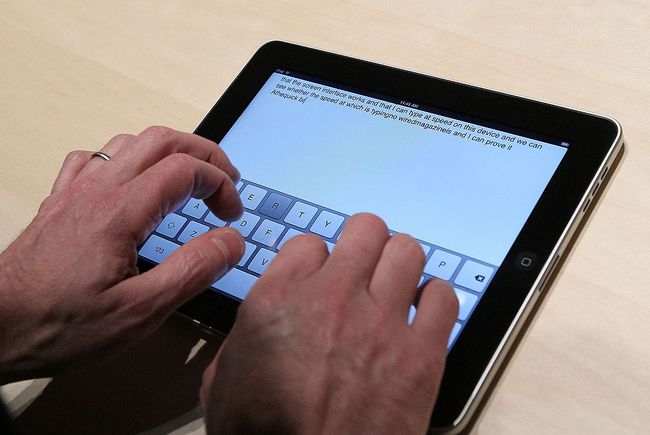
Először le kell töltenie egy egyéni billentyűzetet, például a Swype vagy Google GBoard az App Store-ból. Ezután "engedélyezze" a billentyűzetet úgy, hogy elindítja az iPad Beállítások alkalmazását, és a következőre lép Általános beállítások > Billentyűzet > Billentyűzetek > Új billentyűzet hozzáadása. Meg kellene találnia a sajátját újonnan letöltött billentyűzet listázott. Koppintson a csúszkára a bekapcsoláshoz.
Hogyan érheti el, hogy új billentyűzete felbukkanjon, amikor megjelenik a képernyő-billentyűzet? A billentyűzeten található egy földgömb vagy egy mosolygós billentyű a szóköz melletti hangdiktáló billentyű mellett. Koppintással lépkedhet a billentyűzetek között, vagy érintse meg és tartsa lenyomva a billentyűzet kiválasztásához.
Szabja testre iPadjét hangokkal
Egy másik ügyes módja annak, hogy iPadje kitűnjön, az testreszabhatja a különböző hangokat ez teszi. Egyéni hangfájlokat használhat új e-mailekhez, e-mailek küldéséhez, emlékeztető riasztásokhoz és szöveges hangokhoz. Még egyéni csengőhangot is beállíthat, ami hasznos, ha használja FaceTime. A különböző egyedi hangok között megtalálható a távíró (nagyszerű az új levélhanghoz), a csengő, a kürt, a vonat, a feszültségkeltő kürtszekció, és még egy varázslat hangja is.
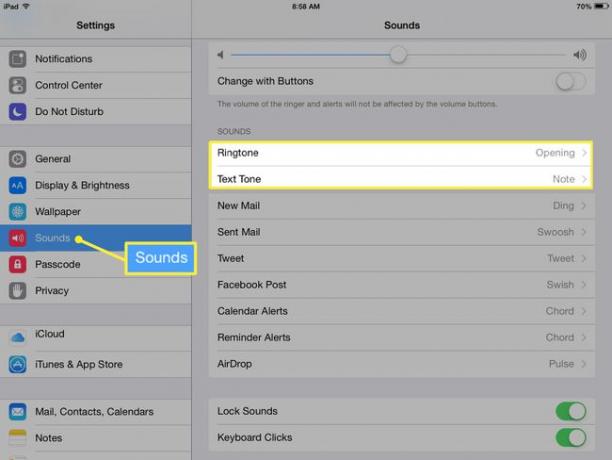
Érintse meg a hangokat az iPad Beállítások alkalmazásában Hangok a bal oldali menüben. Ki is kapcsolhatja a billentyűzet kattanó hangja ezekből a beállításokból.
Zárja le és biztosítsa iPadjét
Ne feledkezzünk meg a biztonságról sem! Nem csak te tudsz zárolja iPadjét jelszóval vagy alfanumerikus jelszót, de korlátozásokat is bekapcsolhat bizonyos alkalmazások vagy funkciók letiltásához iPadjén. Még az App Store szolgáltatásait is korlátozhatja, így például csak gyerekeknek megfelelő alkalmazásokat tölthet le.

Andrew Brookes / Getty Images
A jelszót úgy állíthatja be, hogy belép az iPad Beállítások alkalmazásába, és megérinti valamelyiket Érintse meg az ID és jelkód lehetőséget a bal oldali menüből vagy egyszerűen Jelszó, attól függően, hogy van-e Touch ID-vel rendelkező iPadje vagy sem. Válassza ki Kapcsolja be a jelszót kezdeni.
A legfrissebb frissítés alapértelmezés szerint 6 számjegyű jelkódot használ, de koppintással 4 számjegyű kódot is használhat Jelkód opciók.
Ha Touch ID-vel rendelkező iPaddel rendelkezik, akkor még a jelszót is megkerülheti úgy, hogy ujját az ujjlenyomat-érzékelőre helyezi (Home gomb) a lezárási képernyőn. Ez egy a sok jó dolog közül, amivel megteheti Touch ID túl a dolgok vásárlásán. Ez azt is jelenti, hogy nincs ok arra, hogy ne védje iPadjét jelszóval, mivel nem kell magának beírnia a kódot.
Sokkal többet tehet iPadjén, beleértve néhány olyan beállítást, amelyekkel hosszabb ideig tarthat az akkumulátor. Be is kapcsolhatod többfeladatos gesztusok, amely megkönnyíti az alkalmazások közötti váltást, és még otthoni megosztást is beállíthat, hogy zenét és filmeket oszthasson meg számítógépéről iPad készülékére, ami nagyszerű módja annak, tárhelyet takarít meg.
